วิธีแปลอีเมลขาเข้าใน Microsoft Outlook

เรียนรู้วิธีแปลอีเมลขาเข้าผ่าน Microsoft Outlook อย่างง่ายดาย โดยปรับการตั้งค่าเพื่อแปลอีเมลหรือดำเนินการแปลแบบครั้งเดียว
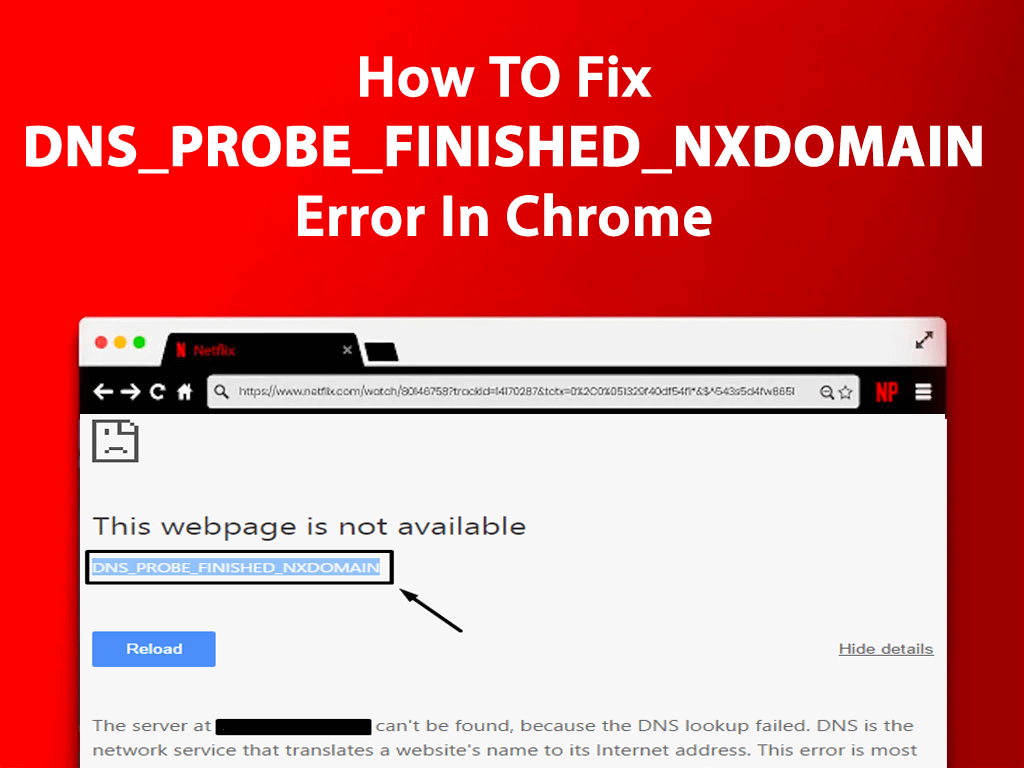
สรุป: บางครั้งคุณอาจพบข้อผิดพลาด DNS_PROBE_FINISHED_NXDOMAIN ขณะใช้ Chrome ซึ่งส่งผลกระทบต่อความสามารถในการเรียกดูเว็บไซต์ ข้อผิดพลาดนี้อาจเกิดจากหลายสาเหตุรวมถึงปัญหาการเชื่อมต่อ DNS นี่คือวิธีการที่คุณสามารถใช้ในการแก้ไขปัญหานี้ได้
รหัสข้อผิดพลาด dns_probe_finished_nxdomain คือข้อผิดพลาดที่เกิดขึ้นเมื่อคุณพยายามเข้าถึงเว็บไซต์และไม่สามารถหาที่อยู่ DNS ที่ต้องการได้ สาเหตุอาจมาจากการตั้งค่า DNS ที่ไม่ถูกต้องหรือปัญหาที่เกี่ยวข้องกับการเชื่อมต่ออินเทอร์เน็ต
ข้อผิดพลาด DNS_PROBE_FINISHED_NXDOMAIN อาจเกิดขึ้นจากสาเหตุดังต่อไปนี้:
| หมายเลข | สาเหตุ |
|---|---|
| 1 | แคช DNS เสียหาย |
| 2 | โปรแกรมป้องกันไวรัสที่ทำงานไม่ถูกต้อง |
| 3 | เบราว์เซอร์ Chrome เวอร์ชันเก่า |
| 4 | URL ที่ใส่ไม่ถูกต้อง |
| 5 | การตั้งค่าของ Chrome ผิดพลาด |
| 6 | การใช้ที่อยู่ IP ที่ไม่ใช่ของ Google |
ไม่ต้องกังวล! คุณสามารถแก้ไขข้อผิดพลาดนี้ได้โดยทำตามขั้นตอนที่เกี่ยวข้องด้านล่าง
ตรวจสอบให้แน่ใจว่าเบราว์เซอร์ Chrome ของคุณเป็นเวอร์ชันล่าสุด โดยไปที่ Help > About Google Chrome ในเมนู
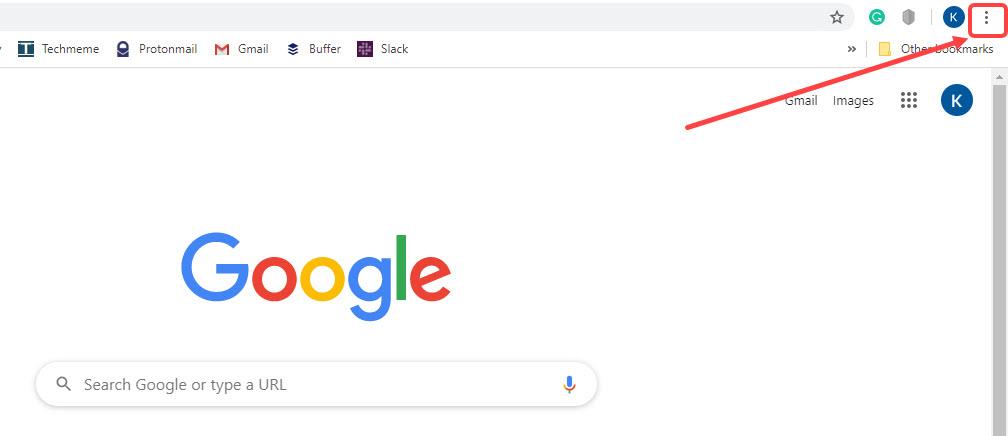
ตรวจสอบให้แน่ใจว่า URL ที่ป้อนนั้นถูกต้อง เช่น www.youtube.com แทนที่จะเป็น ww.youtube.com
ล้างแคชของ Chrome โดยไปที่ เครื่องมือเพิ่มเติม > ล้างข้อมูลการท่องเว็บ และตรวจสอบให้แน่ใจว่าคุณเลือกตัวเลือกดังกล่าว
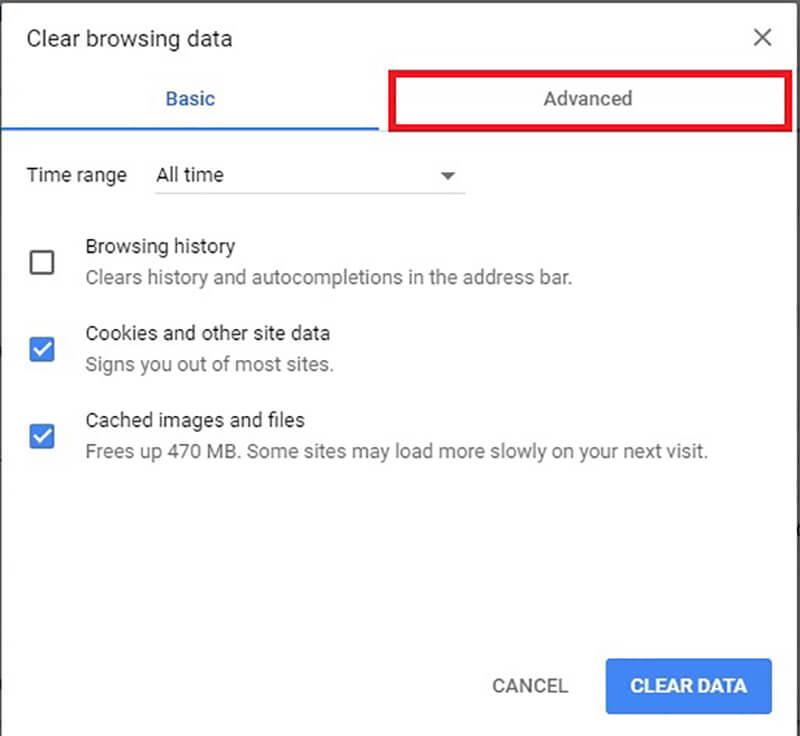
เปิด Command Prompt และรันคำสั่งต่อไปนี้:
ipconfig /release
ipconfig /flushdns
ipconfig /renew
เข้าถึง chrome://net-internals/#dns และคลิกที่ Clear host cache
ทำการรีเซ็ตการตั้งค่าของ Chrome โดยเข้าไปที่ chrome://flags และคลิกที่ Reset all to default
ถ้าคุณใช้ VPN ให้ปิดการเชื่อมต่อชั่วคราว และลองเข้าถึงเว็บไซต์อีกครั้ง
โปรแกรมป้องกันไวรัสอาจทำให้เกิดข้อผิดพลาดนี้ได้ ให้พิจารณาถอนการติดตั้งและตรวจสอบอีกครั้ง
คุณสามารถทำการรีเซ็ตซ็อกเก็ตโดยใช้คำสั่งที่กล่าวถึง
ค้นหา DNS Client ในบริการและเริ่มต้นใหม่
ให้ใช้ DNS ของ Google ที่มีที่อยู่ 8.8.8.8 และ 8.8.4.4
ใช้การตั้งค่าระบบเพื่อทำการปล่อยและต่ออายุที่อยู่ IP
ใช้คำสั่งใน Terminal เพื่อล้างแคช DNS:
sudo dscacheutil -flushcache
ใส่ที่อยู่เซิร์ฟเวอร์ DNS ของ Google ที่ 8.8.8.8 และ 8.8.4.4 ลงในที่อยู่ DNS ของคุณ
การพบข้อผิดพลาด DNS_PROBE_FINISHED_NXDOMAIN บน Google Chrome ไม่ใช่เรื่องยากที่จะจัดการ สิ่งสำคัญคือการทำตามขั้นตอนที่แนะนำในบทความนี้เพื่อแก้ไขปัญหาและทำให้คุณสามารถเข้าถึงเว็บไซต์โดยปราศจากปัญหา
เรียนรู้วิธีแปลอีเมลขาเข้าผ่าน Microsoft Outlook อย่างง่ายดาย โดยปรับการตั้งค่าเพื่อแปลอีเมลหรือดำเนินการแปลแบบครั้งเดียว
อ่านคำแนะนำเพื่อปฏิบัติตามวิธีแก้ปัญหาทีละขั้นตอนสำหรับผู้ใช้และเจ้าของเว็บไซต์เพื่อแก้ไขข้อผิดพลาด NET::ERR_CERT_AUTHORITY_INVALID ใน Windows 10
ค้นหาข้อมูลเกี่ยวกับ CefSharp.BrowserSubprocess.exe ใน Windows พร้อมวิธีการลบและซ่อมแซมข้อผิดพลาดที่เกี่ยวข้อง มีคำแนะนำที่เป็นประโยชน์
ค้นพบวิธีแก้ไขปัญหาเมื่อคุณไม่สามารถจับภาพหน้าจอได้เนื่องจากนโยบายความปลอดภัยในแอป พร้อมเทคนิคที่มีประโยชน์มากมายในการใช้ Chrome และวิธีแชร์หน้าจออย่างง่ายๆ.
ในที่สุด คุณสามารถติดตั้ง Windows 10 บน M1 Macs โดยใช้ Parallels Desktop 16 สำหรับ Mac นี่คือขั้นตอนที่จะทำให้เป็นไปได้
ประสบปัญหาเช่น Fallout 3 จะไม่เปิดขึ้นหรือไม่ทำงานบน Windows 10? อ่านบทความนี้เพื่อเรียนรู้วิธีทำให้ Fallout 3 ทำงานบน Windows 10 ได้อย่างง่ายดาย
วิธีแก้ไขข้อผิดพลาด Application Error 0xc0000142 และ 0xc0000005 ด้วยเคล็ดลับที่มีประสิทธิภาพและการแก้ปัญหาที่สำคัญ
เรียนรู้วิธีแก้ไข Microsoft Compatibility Telemetry ประมวลผลการใช้งาน CPU สูงใน Windows 10 และวิธีการปิดการใช้งานอย่างถาวร...
หากพบข้อผิดพลาดและข้อบกพร่องของ World War Z เช่น การหยุดทำงาน ไม่โหลด ปัญหาการเชื่อมต่อ และอื่นๆ โปรดอ่านบทความและเรียนรู้วิธีแก้ไขและเริ่มเล่นเกม
เมื่อคุณต้องการให้ข้อความในเอกสารของคุณโดดเด่น คุณสามารถใช้เครื่องมือในตัวที่มีประโยชน์ได้ ต่อไปนี้คือวิธีการเน้นข้อความใน Word




![Fallout 3 จะไม่เปิด/ไม่ทำงานบน Windows 10 [แก้ไขด่วน] Fallout 3 จะไม่เปิด/ไม่ทำงานบน Windows 10 [แก้ไขด่วน]](https://luckytemplates.com/resources1/images2/image-6086-0408150423606.png)
![[แก้ไขแล้ว] จะแก้ไขข้อผิดพลาดแอปพลิเคชัน 0xc0000142 และ 0xc0000005 ได้อย่างไร [แก้ไขแล้ว] จะแก้ไขข้อผิดพลาดแอปพลิเคชัน 0xc0000142 และ 0xc0000005 ได้อย่างไร](https://luckytemplates.com/resources1/images2/image-9974-0408150708784.png)

![[แก้ไขแล้ว] ข้อผิดพลาดของ World War Z – หยุดทำงาน ไม่เปิดตัว หน้าจอดำและอื่น ๆ [แก้ไขแล้ว] ข้อผิดพลาดของ World War Z – หยุดทำงาน ไม่เปิดตัว หน้าจอดำและอื่น ๆ](https://luckytemplates.com/resources1/images2/image-8889-0408150514063.png)

มิน มีมี่ -
ใครมีวิธีแก้ไขบ้าง? ผมเจอปัญหานี้ตลอดเวลาบน PC ของผม ต้องทำอย่างไรดี
น้องปุ๊ก -
รู้สึกโล่งหลังจากที่ได้วิธีแก้ไข ขอบคุณบทความนี้มากๆ เลยค่ะ
พี่อิม -
อ่านแล้วเข้าใจมากขึ้น โปรแกรมนั้นไม่ใช่เรื่องยากเลย เพียงแค่ต้องทำตามขั้นตอนที่แนะนำ 👍
ลูกน้ำ -
ตอนนี้กำลังรอให้มันขึ้นเน็ตอยู่ แต่ก็พยายามทำตามที่แนะนำอยู่ค่ะ
ไอซ์ -
ไม่มีใครอธิบายเรื่อง DNS ได้ดีเท่าบทความนี้อีกแล้ว ขอบคุณค่ะ
พิมพ์ -
มีปัญหาหลังอัพเดท Chrome แล้วเกิดปัญหานี้ ทำตามคำแนะนำแล้วหายเลย สุดยอด
เอมี่ -
ถูกใจบทความนี้มากค่ะ จะคอยติดตามอ่านบทความที่นำเสนอในอนาคต! 🙌
หมีน้อย -
คอมของผมก็มีปัญหา DNS ดีนะ แต่ทำตามทริปที่แนะนำชอบมาก งานนี้ทำให้เข้าใจมากขึ้น!
บ๊อบบี้ -
ชอบบทความนี้มากๆค่ะ มีประโยชน์จริงๆ การแก้ไข DNS มันง่ายกว่าที่คิด!
แน็ตตี้ -
อ้าว! เคยเจอปัญหานี้บ่อยจริงๆ แต่ไม่รู้จะแก้ยังไง ต้องเข้าไปอ่านวิธีแก้ของคุณมากๆ ก่อน
เอ็ม & ท็อป -
เราแนะนำให้ตรวจสอบการตั้งค่า IP ถ้าไม่ตรง อาจจะเจอปัญหานี้ได้อีกค่ะ
ติ๊งต๊อง -
พระเจ้า! ฉันเคยคิดว่ามันเป็นปัญหาที่ซับซ้อน แต่พออ่านบทความนี้ รู้สึกเหมือนได้แสงสว่าง 😅
เอมมี่ -
ปีนี้น่าจะเยอะจริงๆ ปัญหานี้เกิดขึ้นตลอด แต่โชคดีที่มีบทความนี้
เก๋ -
ไม่คิดว่าจะหาเจอวิธีนี้ ขอบคุณค่ะที่แชร์เป็นข้อมูลดีๆ อาจจะช่วยคนอื่นได้!
นุช -
รู้สึกทึ่งมากที่ทุกอย่างอยู่แค่นี้เอง พอเช็ค DNS แล้วกลับมาใช้งานได้ปกติแล้ว!
ปอ -
มากันเป็นทีมแก้ไขกันเลยค่ะ ขอบคุณสำหรับคำแนะนำดีๆ จะลองซิคราวนี้!
นุ่น -
ขอบคุณมากค่ะสำหรับข้อมูลดีๆ เกี่ยวกับข้อผิดพลาด DNS_PROBE_FINISHED_NXDOMAIN บน Google Chrome มันช่วยได้จริงๆ เลย
แจ๊ค ก.วิทย์ -
เมื่อวานนี้ก็เจอปัญหานี้ค่ะ ดีใจที่วันนี้ได้อ่านวิธีแก้ไข จะลองทำตามดู
มันนี่ -
บทความนี้ช่วยเขียนวิธีแก้ไข DNS ได้ดีมากค่ะ ขอบคุณสำหรับข้อมูลนะ!
พีทซ่า -
ในบทความให้ข้อมูลละเอียดดีมากค่ะ ตอนนี้ลองดูแล้วว่าผมจะทำยังไงต่อไป
ท็อป -
เคยเจอแล้วค่ะ แก้ไม่ได้สักที เปลี่ยน DNS ก็ยังไม่หาย ใครมีวิธีช่วยบอกหน่อยค่ะ
โฟล์ค -
รู้สึกดีมากที่มีคนเข้ามาพูดถึงปัญหานี้ มันเกิดขึ้นบ่อยและน่ารำคาญจริงๆ
ตี๋ -
ดีใจที่มีบทความนี้มาแนะนำ หวังว่าต่อไปจะไม่เจอปัญหานี้อีก
อุ้มมุก -
มีใครใช้วิธีนี้แล้วได้ผลมั้ย? ผมรู้สึกว่าตัวเองพลาดอะไรบางอย่าง
ฟ้า -
ชอบวิธีการอธิบายที่เข้าใจง่าย ถ้าอ่านแล้วไม่เข้าใจ บางทีเรายังศึกษาต่อได้